Paras ilmainen ja maksullinen Syslog Server -ohjelmisto Windowsille

Syslog Server on tärkeä osa IT-järjestelmänvalvojan arsenaalia, varsinkin kun on kyse tapahtumalokien hallinnasta keskitetyssä paikassa.
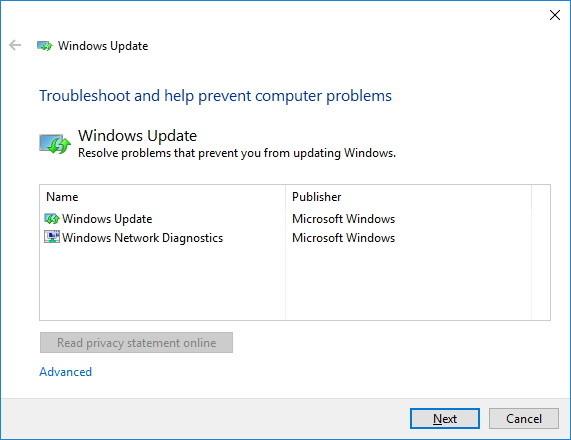
Windows Defender on yksi erittäin tehokkaista virustentorjuntaohjelmista, joka auttaa torjumaan haittaohjelmia, haittaohjelmia, vakoiluohjelmia... ja pitämään tietokoneesi turvassa. Tämä on ilmainen ohjelma, jonka Microsoft tarjoaa Windows-käyttäjille. Windows Defenderin avulla käyttäjät voivat ajoittaa tarkistuksia tai ajoittaa automaattisia tarkistuksia....
Joissakin tapauksissa, kun avaat Windows Defenderin, saat kuitenkin virheilmoituksen: "Windows Defender on poistettu käytöstä, eikä se valvo tietokonettasi ".
Tämä virhe saattaa johtua siitä, että ohjelman asennuksen aikana tietty Windows Defender -virustorjuntaohjelmisto poistettiin käytöstä. Voit korjata yllä olevat virheet seuraavasti:

1. Avaa Action Center ja tarkista, onko Windows Defender aktivoitu vai ei.
2. Avaa Services Manager ajamalla services.msc. Varmista, että Windows Defender -palvelu on käytössä ja asetettu Automaattinen .
3. Rekisteröi DLL-tiedosto uudelleen.
Suorita jokainen alla oleva komento korotettuun komentokehoteikkunaan ja paina Enter:
regsvr32 wuaueng.dll
regsvr32 wucltui.dll
regsvr32 softpub.dll
regsvr32 wintrust.dll
regsvr32 initpki.dll
regsvr32 wups.dll
regsvr32 wuweb.dll
regsvr32 atl.dll
regsvr32 mssip32.dll
4. Nyt näytöllä Windows Security Center kehottaa sinua "Tarkista asetukset" Haittaohjelmien suojaus -osiossa. Sinun tehtäväsi on napsauttaa Ota käyttöön nyt.
Näyttöön tulee virhesanoma: "Windows Defenderille ei ole ladattavissa uusia määritelmiä".
Tässä tapauksessa virheen syy johtuu todennäköisesti sopimattomasta WMI-tietovarastosta. Korjaa tämä virhe käynnistämällä WMI-arkisto uudelleen.
Avaa komentokehote kohdassa Admin, kirjoita alla oleva komento ja paina Enter:
winmgmt /verifyrepository
Jos saat viestin "WMI-varasto ei ole johdonmukainen" , suorita seuraava komento:
winmgmt /salvagerepository
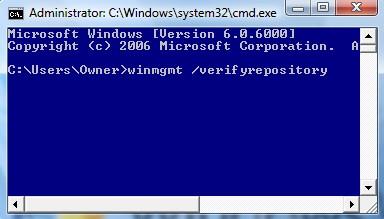
Tämä komento tarkistaa WMI-tietovaraston eheyden ja korjaa ongelmat. Käynnistä tietokone uudelleen ja yritä sitten ottaa Windows Defender käyttöön.
Jos saat viestin: "winmgmt /salvagerepository is failed" , ohita viesti ja suorita komento winmgmt /salvagerepository uudelleen.
Katso lisää alla olevista artikkeleista:
Onnea!
Syslog Server on tärkeä osa IT-järjestelmänvalvojan arsenaalia, varsinkin kun on kyse tapahtumalokien hallinnasta keskitetyssä paikassa.
Virhe 524: Aikakatkaisu tapahtui on Cloudflare-kohtainen HTTP-tilakoodi, joka ilmaisee, että yhteys palvelimeen katkesi aikakatkaisun vuoksi.
Virhekoodi 0x80070570 on yleinen virheilmoitus tietokoneissa, kannettavissa tietokoneissa ja tableteissa, joissa on Windows 10 -käyttöjärjestelmä. Se näkyy kuitenkin myös tietokoneissa, joissa on Windows 8.1, Windows 8, Windows 7 tai vanhempi.
Blue screen of death -virhe BSOD PAGE_FAULT_IN_NONPAGED_AREA tai STOP 0x00000050 on virhe, joka ilmenee usein laitteisto-ajurin asennuksen tai uuden ohjelmiston asennuksen tai päivityksen jälkeen, ja joissakin tapauksissa syynä on, että virhe johtuu korruptoituneesta NTFS-osiosta.
Video Scheduler Internal Error on myös tappava sininen näyttövirhe, tämä virhe ilmenee usein Windows 10:ssä ja Windows 8.1:ssä. Tämä artikkeli näyttää joitakin tapoja korjata tämä virhe.
Voit nopeuttaa Windows 10:n käynnistystä ja lyhentää käynnistysaikaa noudattamalla alla olevia ohjeita poistaaksesi Epicin Windowsin käynnistyksestä ja estääksesi Epic Launcherin käynnistymisen Windows 10:n kanssa.
Sinun ei pitäisi tallentaa tiedostoja työpöydälle. On olemassa parempia tapoja tallentaa tietokonetiedostoja ja pitää työpöytäsi siistinä. Seuraava artikkeli näyttää sinulle tehokkaampia paikkoja tiedostojen tallentamiseen Windows 10:ssä.
Oli syy mikä tahansa, joskus sinun on säädettävä näytön kirkkautta eri valaistusolosuhteiden ja -tarkoituksiin sopivaksi. Jos sinun on tarkkailtava kuvan yksityiskohtia tai katsottava elokuvaa, kirkkautta on lisättävä. Päinvastoin, saatat haluta myös vähentää kirkkautta suojataksesi kannettavan tietokoneen akkua.
Herääkö tietokoneesi satunnaisesti ja avaa ikkunan "Tarkistaa päivityksiä"? Yleensä tämä johtuu MoUSOCoreWorker.exe-ohjelmasta - Microsoftin tehtävästä, joka auttaa koordinoimaan Windows-päivitysten asennusta.
Tässä artikkelissa kerrotaan, kuinka PuTTY-pääteikkunaa käytetään Windowsissa, miten PuTTY määritetään, miten määritykset luodaan ja tallennetaan ja mitä määritysasetuksia muutetaan.








